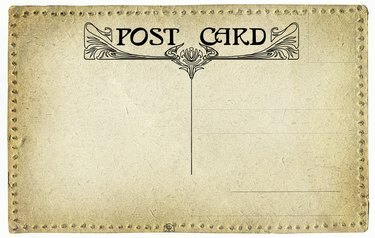
Razglednice je enostavno ustvariti v InDesignu.
Zasluga slike: pavila/iStock/Getty Images
Ustvarite in natisnite razglednice doma s programsko opremo Adobe InDesign in papirjem, ki je pripravljen za tiskanje, za vaš brizgalni ali laserski tiskalnik. Sprednjo stran razglednice oblikujte tako, kot želite, vendar mora zadnja stran izpolnjevati zahteve za pošiljanje poštnih storitev ameriške poštne službe, da izpolnjujete pogoje za poštne cene dopisnic.
Ustvarjanje dokumenta
Korak 1
Določite velikost vaše razglednice. Razglednice, pripravljene za tiskanje, so na voljo v več velikostih, vendar je običajna velikost 6 in 4 palcev. Izmerite velikost kartice, preden nastavite dokument.
Video dneva
2. korak
Odprite novo datoteko v InDesign tako, da izberete »Datoteka«, »Novo« in »Dokument«. V oknu "Nov dokument" nastavite stran širina na 6 palcev in višina strani na 4 palca ali na širino in višino vaše kartice, če je drugačna velikost.
3. korak
Spremenite število strani na "2." Nastavite vse robove na 1/4 palca in kliknite »V redu«.
Oblikovanje razglednice
Korak 1
Dodajte sliko na sprednjo stran kartice tako, da izberete »Datoteka« in »Postavi«. Brskajte in poiščite želeno fotografijo za sprednji del razglednice. Izberite sliko in kliknite »Odpri«. Kliknite kjer koli na sprednji strani kartice, da postavite sliko.
2. korak
Sliko prilagodite velikosti tako, da se prilega 1/4-palčnemu robu, tako da izberete sliko in izberete "Object", "Transform" in "Scale". V polji "Scale X" in "Scale Y" vnesite odstotek. Izvedite dodatne prilagoditve z ročaji na slikovnem polju.
3. korak
V meniju izberite "Okno" in potrdite, da ima poleg plasti kljukico. Če se ne, kliknite "Sloji", da odprete ploščo Sloji. Kliknite ikono Ustvari nov sloj na dnu plošče Sloji, da dodate plast.
4. korak
Izberite novo plast kot delovno plast tako, da jo kliknete na plošči Sloji. Dodajte besedilo na to plast z izbiro orodja "Besedilo". Kliknite in povlecite v dokumentu, da ustvarite polje z besedilom, nato pa vnesite sporočilo, ki ga želite prekriti na fotografijo. Na plošči z znaki izberite pisavo in jo prilagodite velikosti.
5. korak
Pojdite na 2. stran svojega dokumenta, ki je hrbtna stran razglednice. Narišite polje, da označite položaj žiga, tako da izberete orodje za pravokotnik in narišete 1-palčni kvadrat v zgornjem desnem kotu kartice znotraj četrtinčnih robov. Polnilo nastavite na nič. Na plošči »Poteza« nastavite potezo na 0,5 točke in nastavite barvo na 7-odstotno črno.
6. korak
Na dnu kartice narišite pravokotnik, ki sega 0,625 palca od dna kartice in poteka po širini razglednice. Polnilo nastavite na 7-odstotno črno in potezo na nič. To območje je rezervirano za črtno kodo, ki jo uporablja ameriška poštna služba, in v to območje ne smete pisati.
7. korak
Narišite navpično črto 3,25 palca od levega roba kartice, ki se razteza od zgornjega roba do obarvanega območja črtne kode na dnu kartice. Nastavite potezo na 0,5 točke in barvo na črno. To razdeli kartico na del, kjer pišete, na levi strani vrstice in del za poštni naslov, ki je na desni strani vrstice.
8. korak
Izberite orodje »Vrsta« in v zgornjem levem kotu kartice vnesite povratni naslov, tik znotraj četrtinčnega roba, da vaš tiskalnik ne bo odrezal besedila, ko natisnete kartico. Pustite preostanek leve strani prazen za vaše ročno napisano sporočilo.
Tiskanje razglednice
Korak 1
Papir za razglednico naložite v tiskalnik. Ena stran je lahko sijajna, druga pa mat. Sijajna stran je za fotografijo, mat stran pa za vaše ročno napisane informacije.
2. korak
Natisnite sprednjo stran razglednic samo na sijajni strani kartice. To je 1. stran dokumenta. Če uporabljate brizgalni tiskalnik, odložite razglednice in počakajte, da se črnilo posuši.
3. korak
Papir ponovno naložite v tiskalnik, tako da bo natisnjena mat stran. Če niste prepričani, kako to storiti, si oglejte priročnik za tiskalnik. Natisnite zadnjo stran razglednice - stran 2 v dokumentu - na mat stran kartice. Pred tiskanjem vseh kartic se prepričajte, da je vrh strani 2 varnostno kopiran do vrha 1. strani.
4. korak
Razglednice ločite vzdolž perforacij v kartonu.
Nasvet
Ta navodila veljajo za Adobe InDesign CC, različica 2014.
Pred tiskanjem natančno preberite besedilo na razglednici.
Nekatere razglednice so oblikovane tako, da lahko sprednja slika teče s strani razglednice za popolno izpraznitev. Za podrobnosti preverite embalažo vaše zaloge, vendar običajno to zahteva, da fotografijo nekoliko razširite čez robove dokumenta, običajno za 1/8 palca na vseh straneh.
Opozorilo
Ne pišite v območje črtne kode na dnu razglednice.
Ne nalagajte papirja za razglednice v tiskalnik, dokler je črnilo še mokro.
Zatemnjeno območje na dnu kartice ne sme biti temnejše od 7-odstotno črno, da ustreza poštnim predpisom.



